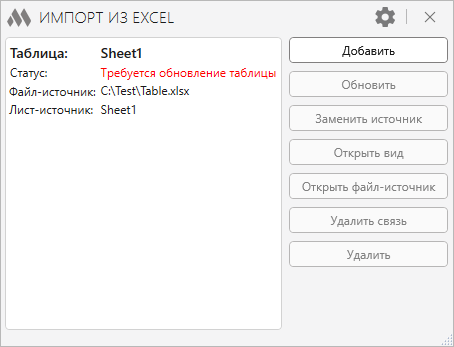Значок
Описание
Плагин поддерживает конвертацию основных свойств ячеек (размеры, границы, цвет) и текста (шрифт, размеры, положение, цвет). Плагин записывает информацию об импортированной таблице в текущий проект. Плагин позволяет следить за изменившимися исходными данными в реальном времени
Связанные новости и статьи
Использование
Основное окно плагина разделено на две части. В левой части окна отображается список импортированных листов Excel в текущем проекте. В правой части расположены кнопки управления импортом.
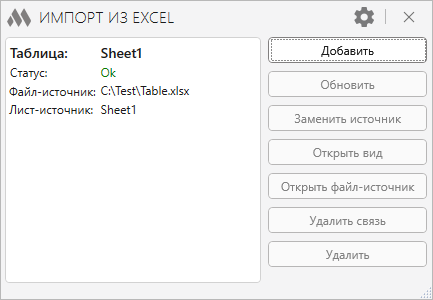
Каждый элемент в списке импортированных листов содержит следующую информацию:
- Имя таблицы – соответствует имени чертежного вида на котором отрисована таблица
- Статус – статус таблицы. Возможные значения: Ok, Требуется обновление таблицы, Файл-источник отсутствует, Лист-источник отсутствует или переименован
- Файл-источник – имя файла из которого импортирована таблица
- Лист-источник – имя листа который был отрисован
Добавить – открывает диалоговое окно добавления новой таблицы (см. ниже).
Обновить – перерисовка таблицы, выбранной в списке.
Заменить источник - заменить исходный Excel-файл и перерисовать таблицу.
Открыть вид – открыть чертежный вид на котором отрисована таблица.
Открыть файл-источник – открыть Excel-файл из которого импортирована таблица.
Удалить связь – удаление из списка выбранной таблицы, при этом чертежный вид, на котором отрисована таблица, остается (удаление связи с исходным Excel-файлом).
Удалить – удаление чертежного вида на котором отрисована таблица, выбранная в списке.
При обновлении таблицы появляется кнопка Прервать обновление, которая позволяет прервать обновление таблицы:
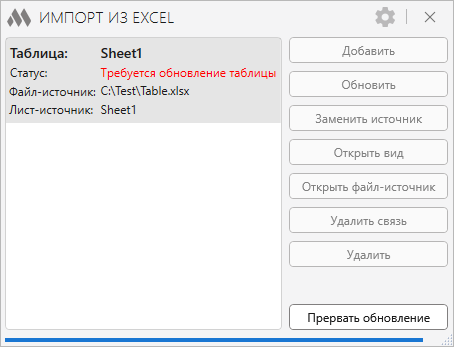
В верхней правой части окна расположена кнопка, открывающая окно настроек:
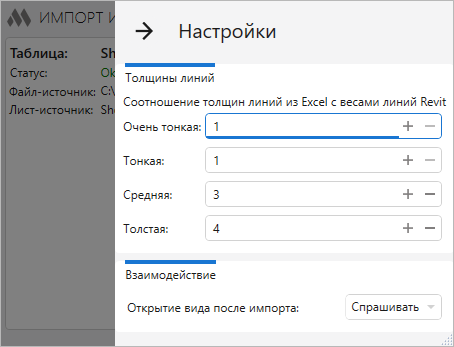
Толщины линий – содержит список соотношений толщин линий из Excel с весами линий Revit. Допустимые значения – от 1 до 16
В нижней части окна можно выбрать один из вариантов взаимодействия с чертежным видом после завершения импорта. Доступны следующие действия: cпрашивать, открывать или не открывать.
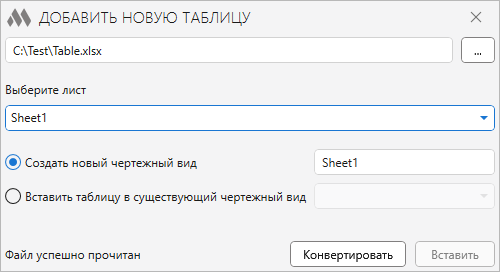
В данном окне Вы указываете из какого файла и листа в файле импортировать таблицу и в какой чертежный вид её вставить (отрисовать). В первую очередь нужно выбрать файл, нажав на соответствующую кнопку с тремя точками. После того, как Вы выбрали файл, будет заполнен список листов в файле, расположенный ниже. Далее нужно выбрать требуемый лист в списке доступных листов. После того как Вы выбрали лист следует указать в каком чертежном виде её отрисовать. Вы можете создать новый чертежный вид или указать уже существующий.
При импорте таблицы в существующий чертежный вид все данные на виде будут удалены!
Информация о таблице записывается в расширенные данные самого чертежного вида в момент импорта. Далее, нужно выполнить два действия:
Конвертировать – запускает процесс конвертации выбранного листа в промежуточные данные, по которым будет происходить отрисовка.
Вставить – создает новый чертежный вид (при необходимости) и отрисовывает на нем импортируемую таблицу, используя аннотационные элементы Revit.
В момент, когда главное окно плагина открыто, происходит отслеживание изменений файла-источника в реальном времени. Как только изменения в файле-источнике будут сохранены, в главном окне плагина для всех элементов в списке, ссылающихся на файл-источник, будет изменен статус: